
Ultimo aggiornamento il

I codici QR sono ovunque, ma avrai bisogno di un modo semplice e veloce per scansionarli. Se vuoi scansionare i codici QR su Android, segui questa guida.
I codici QR consentono un facile trasferimento di informazioni in un mondo mobile. Troverai codici QR visualizzati ovunque, inclusi siti Web, programmi televisivi e spot pubblicitari e vari prodotti fisici. Ad esempio, se vuoi ottenere maggiori informazioni da un codice, puoi scansionare i codici QR su Android.
Non è necessario scaricare un'app per scansionare un codice QR su Android. Invece, puoi utilizzare gli strumenti già integrati nel tuo telefono Android.
Se vuoi sapere come scansionare i codici QR su Android, segui la nostra guida qui sotto.
Come scansionare i codici QR su Android
Il modo più semplice per scansionare un codice QR su Android è utilizzare l'app Google Lens integrata disponibile tramite l'Assistente Google.
Nota: Esistono molti telefoni Android diversi con altre versioni di Android. Alcuni telefoni come Samsung Galaxy includono il proprio sistema operativo basato su Android. Quindi, mentre eseguiamo il processo, tieni presente che i passaggi avranno un aspetto diverso e potrebbero variare leggermente. Ma questo ti darà un'idea di cosa cercare sul tuo dispositivo.
Per avviare Google Lens tramite l'Assistente Google e scansionare i codici QR, procedi come segue:
- Premere a lungo il Pulsante Home sul telefono per richiamare Assistente Google.
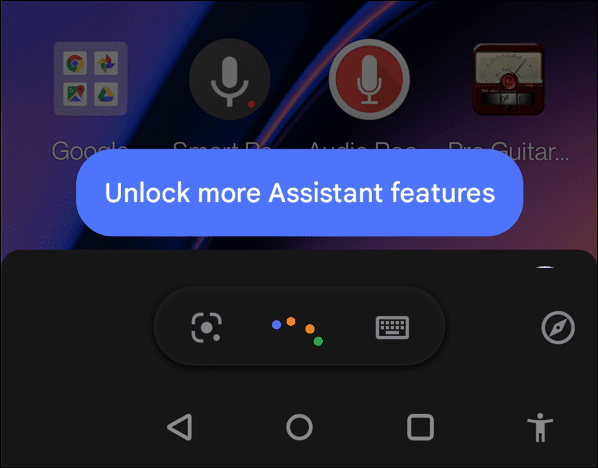
- L'Assistente Google continuerà ad ascoltare i comandi vocali. Tocca i pulsanti colorati per farlo smettere e tocca il Pulsante lente dai controlli.
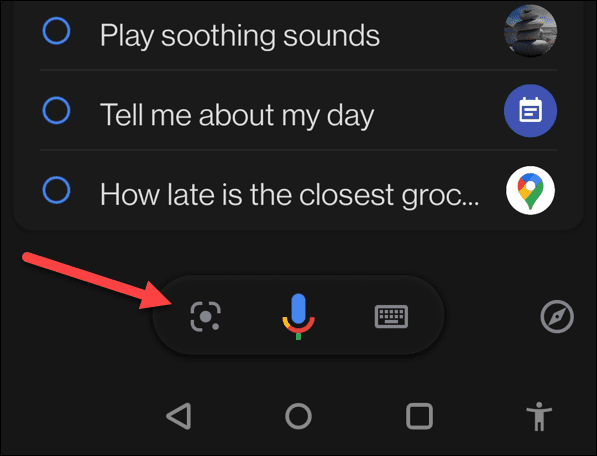
- Se è la prima volta che utilizzi Google Lens, potrebbe essere necessario attivarlo consentendogli di utilizzare la fotocamera. A seconda della versione, potrebbe essere necessario aprire anche il file Galleria fotografica.
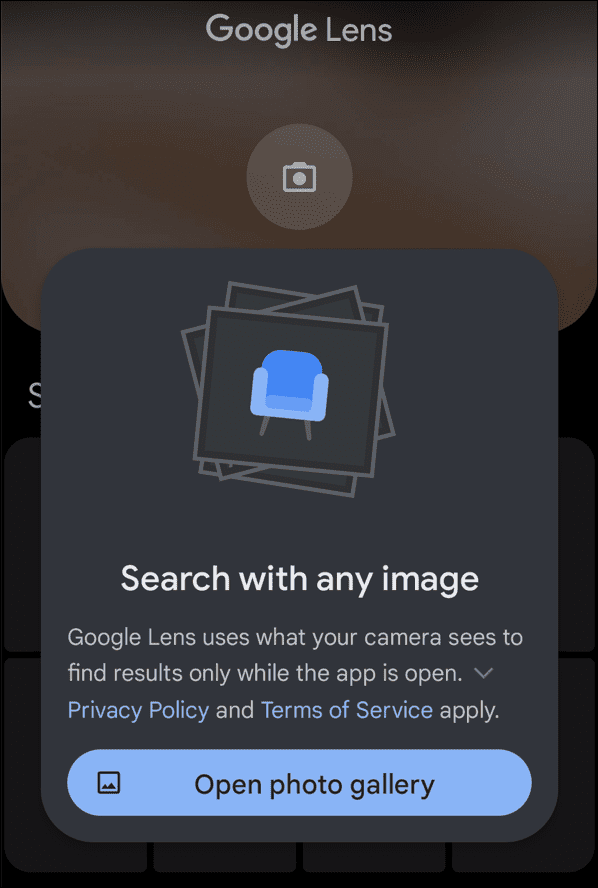
- Clicca il Google Lente telecamera.
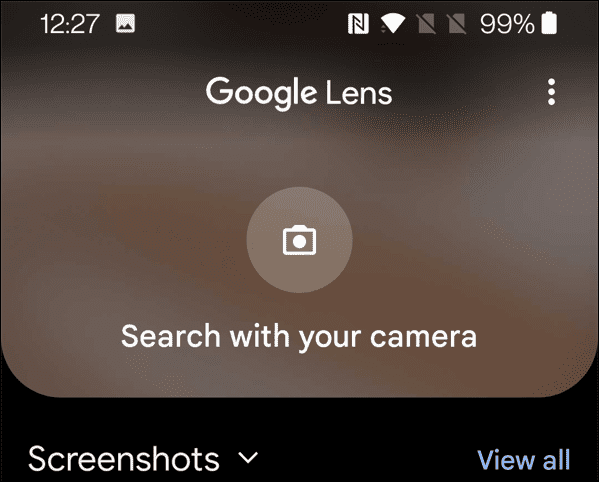
- Ancora una volta, a seconda della versione, potrebbe essere necessario fornire Google Lente accesso alla telecamera.
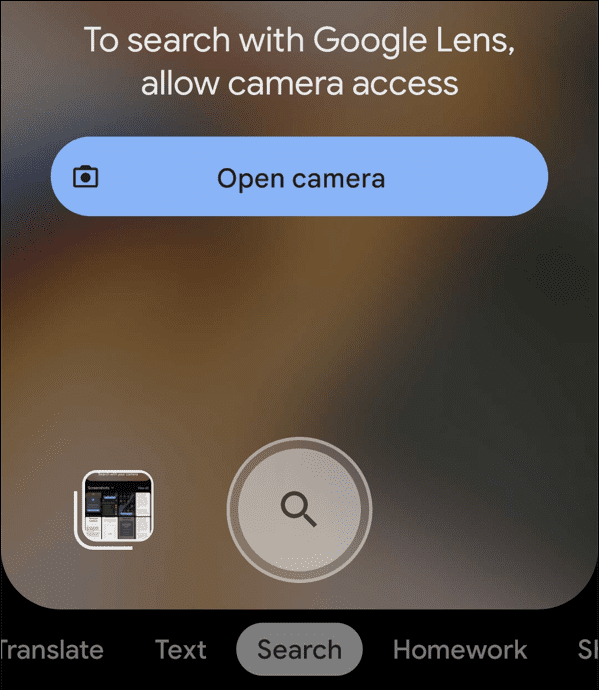
- Punta la fotocamera del telefono verso il codice QR che desideri scansionare. Mostrerà a cosa serve il codice QR e puoi toccarlo per eseguire l'azione. Ad esempio, questo è un esempio di codice QR che si dirige verso groovyPost.com.
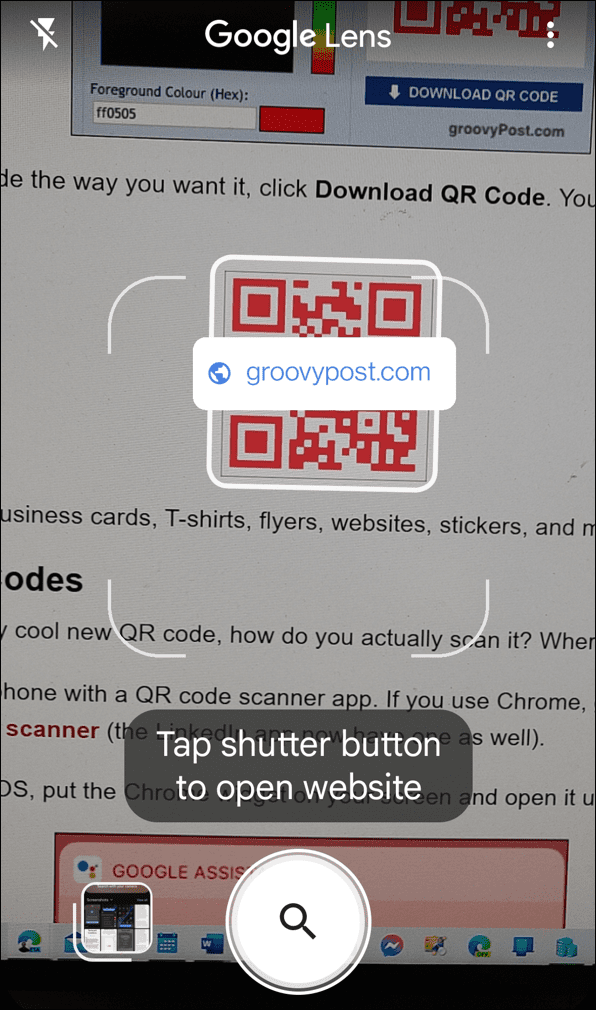
Utilizzo dell'app Google Lens autonoma
La maggior parte dei moderni telefoni Android ha l'Assistente Google, che include Google Lens. Tuttavia, se il tuo telefono non ce l'ha per qualche motivo, o preferisci l'app standalone, puoi scaricarla dal Play Store.
Per ottenere Google Lens sul tuo telefono Android, procedi nel seguente modo:
- Apri il Google Play Store sul tuo telefono o tablet, cerca Google Lentee tocca il Installare pulsante.
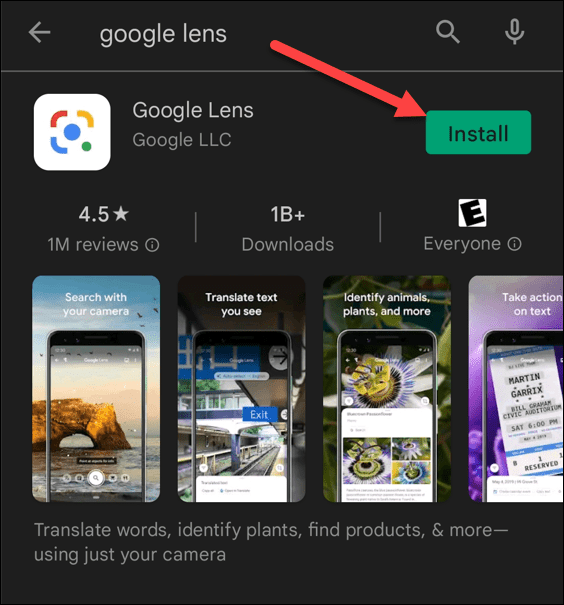
- Dopo l'installazione, avvia il App Google Lente dalla schermata iniziale.
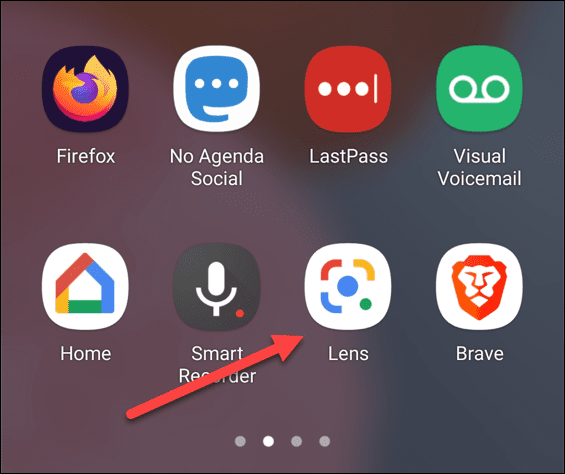
- Concedi a Google Lens l'accesso alla tua fotocamera e alla cartella delle foto e avvia il Galleria fotografica se necessario.
- All'avvio dell'app, punta la fotocamera del telefono verso il codice QR che desideri scansionare.
- Tocca di nuovo il pulsante di scatto per eseguire l'azione.
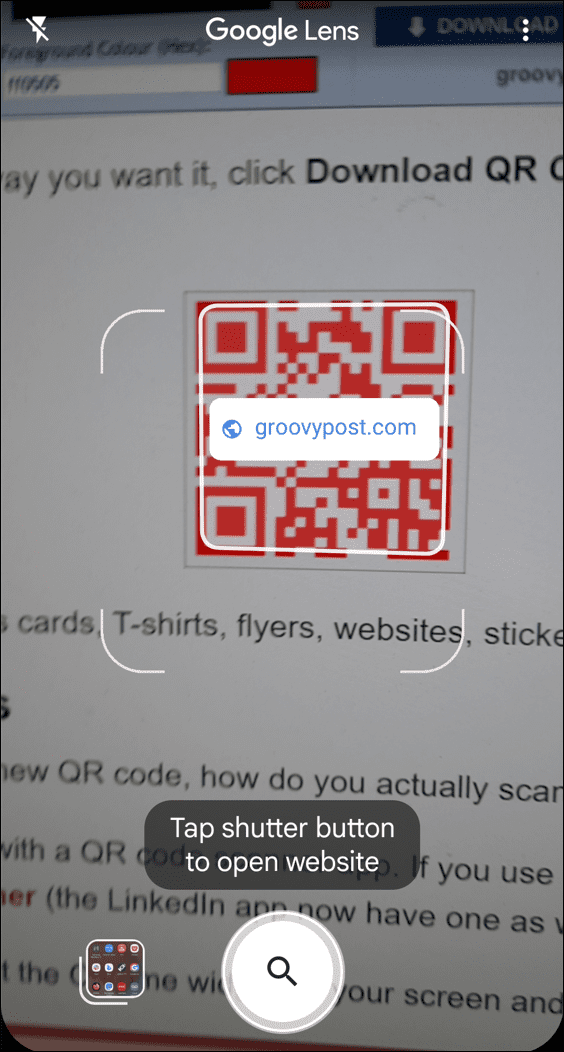
Utilizzo di un'app di terze parti per aprire i codici QR su Android
Come accennato in precedenza, Google Lens è integrato nel sistema operativo del telefono. È gratuito, semplice e ti dà i risultati di cui hai bisogno. Tuttavia, potresti volere funzionalità aggiuntive o altre funzionalità.
In tal caso, avvia Google Play Store sul tuo telefono o tablet e cerca nello store Codici QR. Ti fornirà una serie di app per la lettura di codici QR che puoi provare tu stesso.
Alcune app leggono sia codici QR che codici a barre, mentre altre ti permetteranno di creare codici QR con acquisti in-app.
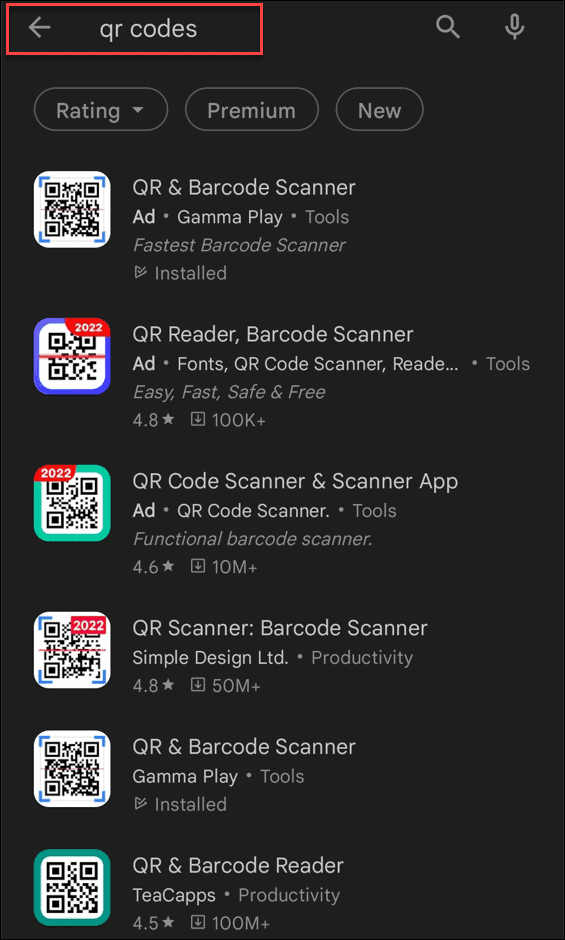
Utilizzo dei codici QR su Android
Sia che utilizzi l'app Google Lens standalone o che acceda tramite Google Assistant, la scansione di un codice QR diventa un gioco da ragazzi. Se ritieni che il metodo dell'Assistente Google sia troppo goffo, l'utilizzo dell'app potrebbe essere una soluzione migliore.
A seconda del tuo dispositivo, potresti anche essere in grado di utilizzare l'app della fotocamera del tuo dispositivo. Provalo puntando la fotocamera del telefono sul codice QR e verificando se viene visualizzato un pop-up. In tal caso, premilo per portarlo nella posizione del codice QR.
Puoi fare altre cose con il tuo dispositivo Android, ad esempio copiare il testo da un'immagine. Se sei un utente Windows, dai un'occhiata a come farlo collega il tuo telefono Android a Windows 11. Se il tuo telefono si sta riempiendo, potresti voler capire quale le app occupano spazio su Android.
Come trovare il codice Product Key di Windows 11
Se è necessario trasferire il codice Product Key di Windows 11 o semplicemente per eseguire un'installazione pulita del sistema operativo,...
Come cancellare la cache di Google Chrome, i cookie e la cronologia di navigazione
Chrome fa un ottimo lavoro nel memorizzare la cronologia di navigazione, la cache e i cookie per ottimizzare le prestazioni del browser online. Ecco come...
Abbinamento dei prezzi in negozio: come ottenere i prezzi online durante gli acquisti nel negozio
Acquistare in negozio non significa dover pagare prezzi più alti. Grazie alle garanzie di abbinamento dei prezzi, puoi ottenere sconti online mentre fai acquisti a...
Come regalare un abbonamento Disney Plus con una carta regalo digitale
Se ti sei divertito con Disney Plus e vuoi condividerlo con altri, ecco come acquistare un abbonamento Disney+ Gift per...
